Ви втомилися від звичайної тиші під час голосових чатів на Discord? Можливо, ви бажаєте оживити події веселими звуковими ефектами, епічними цитатами з ігор або персоналізованими криками. Ну, не дивіться далі! Ви можете покращити свій досвід Discord, створивши власну деку.
Дека дозволяє відтворювати різноманітні аудіозаписи на вимогу, додаючи гумору, збудження та трохи хаосу у ваші розмови. Незалежно від того, чи є ви досвідченим адміністратором сервера чи звичайним гравцем, створити деку напрочуд легко та неймовірно весело.
За допомогою звукової панелі ви можете додати трохи індивідуальності своїм чатам Discord і зробити їх набагато цікавішими. Тож навіщо погоджуватися на нудні розмови, якщо їх можна оживити за допомогою власної деки?
Як налаштувати Soundboard у Discord
Додавання різних звукових ефектів до ваших голосових чатів Discord може стати чудовим способом додати інтерактивного гумору, хвилювання та нотки хаосу у ваші щоденні розмови. Неважливо, чи ви досвідчений адміністратор сервера, чи офіційний гравець, створення деки насправді напрочуд просте у виконанні та приносить масу задоволення.
Дотримуйтесь наведених нижче кроків відповідно, і він досягне вашої цільової мети, а саме створення звукової панелі.
Крок 1: Виберіть віртуальний аудіопристрій і встановіть
Віртуальний аудіопристрій дозволить вам направляти аудіо з різних типів джерел на той самий канал. Саме це дозволяє відтворювати звуки деки разом із мікрофонним входом. Серед популярних варіантів:
сортування вибору
- Голосовий вимірювач : він пропонує велику гнучкість і більше налаштувань, але може бути складнішим у налаштуванні.
- VB-Audio VoiceMeeter Банан : безкоштовна та простіша альтернатива Voicemeeter.
- КАБЕЛЬ Вхід : ще один безкоштовний варіант із зручним інтерфейсом.
Крок 2: Налаштуйте Soundboard у Discord
- Налаштування сервера: Спочатку вам потрібно налаштувати сервер, щоб ви могли ввімкнути Soundboard і разом з цим надати дозволи щодо нього.
- Увімкнути Soundboard : перейдіть до налаштувань вашого сервера, знову перейдіть до Голос і відео, а потім увімкніть Увімкнути сервер Дека . Це активує функцію звукової панелі для всіх на вашому сервері, щоб ви могли використовувати її під час голосових і відеодзвінків.
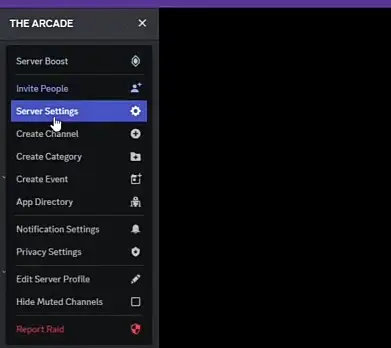
Налаштування сервера
- Дозволи : разом з цим вам потрібно точно визначити, хто може відтворювати звуки під час дзвінків. Під Ролі , просто виберіть ролі, яким дозволено доступ до звукової дошки, щоб кожен міг мати доступ до звукової дошки або адміністратори та модератори могли мати повний контроль, тоді як інші ролі можуть мати обмежений доступ, тому вони не можуть отримати доступ до звукової дошки без будь-якого дозволу.
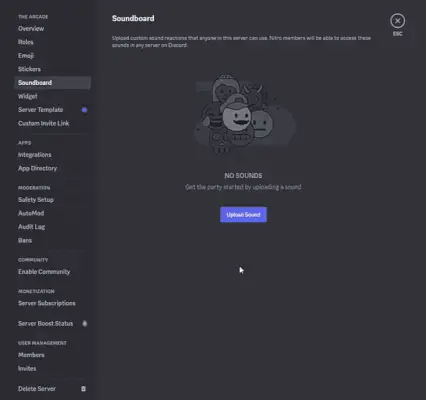
Налаштування дозволу
Крок 3. Налаштуйте свій мікрофон Discord на кабельний вихід
- Відкрийте налаштування Discord.
- Йти до Голос і відео.
- Під Пристрій введення , виберіть віртуальний аудіопристрій (наприклад, VB-Audio VoiceMeeter).
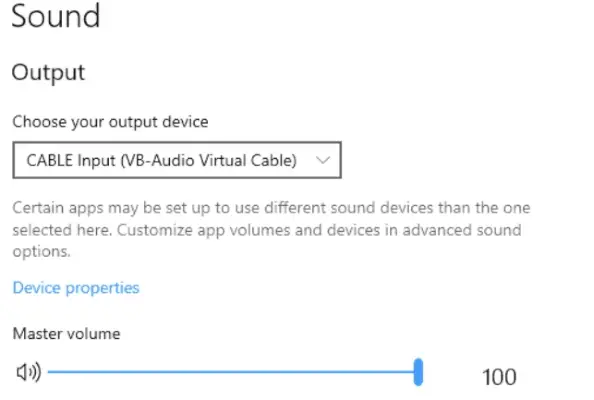
Налаштування мікрофонного кабелю
Крок 4. Проведіть свій мікрофон через віртуальний аудіопристрій
- Тепер відкрийте програмне забезпечення віртуального аудіопристрою.
- Налаштуйте програмне забезпечення, щоб спрямувати вхід мікрофона на потрібний вихідний канал.
- Тут цей канал використовуватиметься для легкого надсилання вашого мікрофона та звуку деки в Discord.
Як використовувати Soundboard у Discord
1. Додавання звуків:
Тепер тут потрібно додати звук до звукової плати, щоб ви могли використовувати їх під час дзвінків.
- Зберіть аудіо : тож спочатку вам потрібно зібрати аудіокліпи з улюблених ігор, мемів, фільмів або навіть записати власні! Здебільшого немає обмежень на додавання будь-якого звуку, який ви хочете, але майте на увазі, що ви робите це для задоволення, щоб не завдати певної шкоди. Переконайтеся, що файл, який ви використовуєте для додавання звуків, має міститися MP3 , WAV , або OGG формат і под 512 Кб за розміром.
- Завантажити та редагувати : коли ви вибираєте або збираєте всі файли, які вам потрібні як звук для звукової панелі, вам потрібно повернутися Налаштування сервера і натисніть Дека . Тут ви можете завантажити свої аудіофайли. Тепер після цього ви отримуєте кілька варіантів редагування їхніх імен, призначення емодзі для легкої ідентифікації та регулювання гучності, якщо потрібно, щоб було набагато легше отримувати доступ до звуків під час дзвінків.

Завантажити звуки
Тут ви можете редагувати звуки, наприклад обрізати, називати, додавати емодзі.
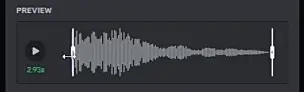
З його допомогою редагуйте звуки
2. Відтворення звуків:
Отже, тут настає цікава частина, оскільки ми завантажуємо файл щодо звуку, тепер настав час використовувати їх у викликах, давайте з цим.
- Робочий стіл : спочатку вам потрібно приєднатися до голосового каналу, ви можете знайти кілька каналів у самому дискорді, і коли ви приєднаєтеся до них, вам потрібно натиснути кнопкузначок динамікау нижньому лівому куті. Це зрештою відкриється, де всі ваші звуки перераховані з вибраними вами емодзі та їх назвами. де ви можете переглядати завантажені звуки та натискати кнопку відтворення біля кожного з них, ви також можете попередньо переглянути їх, натиснувши опцію звуку.
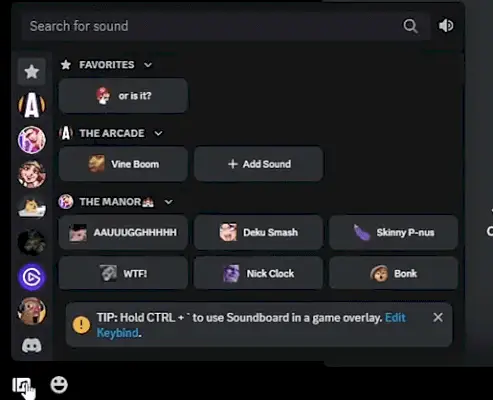
Опція деки в нижньому лівому куті
- мобільний : у мобільному телефоні є інший метод, яким можна скористатися, натиснувши три крапки у верхньому правому куті голосового каналу, а потім потрібно вибрати Дека . Виберіть свій сервер і потрібний звук, щоб миттєво відтворити його, тепер це зроблено, тепер ви можете додавати та грати зі звуками звукової дошки та розважатися.
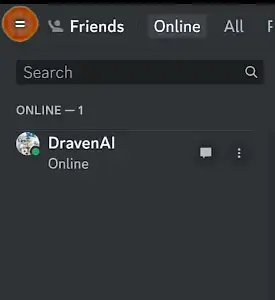
Мобільний перегляд Discord
Керування Soundboard як адміністратор сервера
- Ви можете легко створювати категорії для різних типів звуку, наприклад меми , гра, котирування тощо
- Ви також можете встановити комбінації клавіш для звуків, які часто використовуються в щоденній розмові.
- Також налаштуйте індивідуальну гучність звуку, а також подумайте про додавання a на рівні сервера регулятор гучності.
- Пам’ятайте про респектабельну деку та уникайте спаму та використання образливого вмісту.
Різні програми Soundboard, які можна використовувати в Discord
Хоча створення серверної звукової панелі є простим і ефективнішим варіантом, ви також можете дослідити ці програми для розширених функцій:
Резананс
Він пропонує більше бібліотек звукових ефектів, користувацькі тригери та елементи керування відтворенням для кращого досвіду.
Дека EXP
Ця програма надає широкі можливості налаштування та звукові пакети для жартівливих розмов.
Voicemod
Ця програма містить такі чудові функції, як реальний час голосові ефекти та функції деки в ньому.
Професійні поради для професійного гравця
- Упорядкуйте завантажені файли звуки : Ви можете створювати категорії для різних типів звуків, які можуть нагадувати (меми, цитати з ігор тощо), щоб усе було акуратно.
- Використання гарячих клавіш клавіатури: Ви можете налаштувати комбінації клавіш для часто використовуваних звуків для швидшого доступу, роблячи це, вам не потрібно шукати звуки на деці, які ви швидко отримуєте за допомогою клавіш.
- Слідкуйте за гучністю ваших звуків: ви дійсно потрібно уникати супер вибухові вуха надто гучними кліпами. Налаштуйте рівень гучності для кожного звуку та подумайте про додавання загальносерверного регулятора гучності, який буде більш корисним для вас.
- Потреба респектабельної деки : не надсилайте спам за допомогою звуків і не використовуйте образливий вміст на Discord. Завжди пам’ятайте, що вся справа в тому, щоб додати задоволення, а не викликати роздратування, як я сказав раніше.
Поширені запитання про те, як зробити деку для Discord
Як створити власну деку?
Ви можете легко використовувати вбудовану звукову панель сервера Discord або досліджувати програми сторонніх розробників, такі як Resanance, EXP Soundboard або Voicemod.
Як завантажити спеціальні звуки на Discord Soundboard?
Йти до Сервер Налаштування , натисніть Дека , завантажувати аудіофайли та редагувати їх деталі.
Яка безкоштовна дека для Discord?
Вбудована звукова панель сервера Discord абсолютно безкоштовна.
Як додати деку до свого телефону Discord?
Насправді вам не потрібно додавати окремий додаток. Для зручності функція деки вже доступна в мобільному додатку Discord.
Чи можу я додати деки з інших серверів?
Так, ви дійсно можете отримувати доступ і відтворювати звуки з інших серверів, учасником яких ви є, за умови, що на них увімкнено функцію деки.
Чи можу я використовувати бота для звукової дошки?
Так, ви можете використовувати кілька ботів Discord, які пропонують розширені функції деки, включаючи бібліотеки звукових ефектів, спеціальні тригери та елементи керування відтворенням. Однак налаштування деки сервера є дійсно простим і ефективним варіантом для більшості користувачів.
Де я можу знайти звукові ефекти?
Звичайно, багато веб-сайтів пропонують безкоштовні звукові ефекти та аудіозаписи. Тільки не забудьте ознайомитися з умовами ліцензування перед використанням будь-якого аудіо на вашій деці.
З усіма цими речами, трохи креативності та цими простими кроками ви зможете ефективно перетворити свій сервер Discord на майданчик із веселими звуковими ефектами, які стануть чудовими змінами та незабутніми моментами. Тож вперед, створіть свою деку, і нехай звукова забава почнеться!
Пам’ятайте, що вся справа в доданні блискучої нотки особистості та сміху до вашого досвіду Discord. Тож нехай це буде весело, з повагою та готуйтеся розкрити потужність деки на своєму сервері Discord!
